Apa itu 'Panah Biru' pada Ikon dan Bagaimana Cara Menghilangkannya?
Ada banyak laporan dari pengguna yang memperhatikan dua panah biru pada beberapa ikon dan mengkhawatirkannya. Dalam artikel ini, kami akan memberi tahu Anda apa arti tanda panah tersebut dan juga memberi tahu Anda metode untuk menghapusnya secara permanen.
Apa itu Blue Arrows on Icons dan Mengapa Mereka Ditempatkan?
Panah Biru pada ikon menunjukkan bahwa file yang dipilih telah dikompres untuk menghemat ruang. Windows memiliki fitur yang memungkinkan pengguna untuk mengkompres file tertentu untuk menghemat ruang. Semua file di komputer dapat dikompresi dan tidak dikompresi kapan saja. Data ditulis ulang dan dikompres untuk menghemat ruang dan ketika pengguna membuka file, data tersebut pertama kali didekompresi.
Mengompresi file tertentu dapat menghemat ruang tetapi dapat meningkatkan jumlah waktu yang dibutuhkan untuk membuka file. Ini karena file harus didekompresi sebelum dapat dibuka. File juga akan dikompresi jika Anda memindahkannya dari drive lain ke folder terkompresi. Namun, file tidak dikompresi jika dipindahkan dari drive yang sama ke folder terkompresi.
Bagaimana cara menghilangkan panah biru pada ikon?
Dari atas kita dapat menyimpulkan bahwa panah biru muncul ketika file dikompresi atau ditempatkan di dalam folder terkompresi. Oleh karena itu, pada langkah ini, kita akan mengkonfigurasi ulang file dan mendekompresinya untuk menghilangkan ikon biru. Pastikan drive memiliki ruang yang cukup karena ukuran file akan meningkat setelah didekompresi.
- Klik kanan pada file yang memiliki dua panah biru.
- Pilih " Properties " dan klik pada tab " General ".
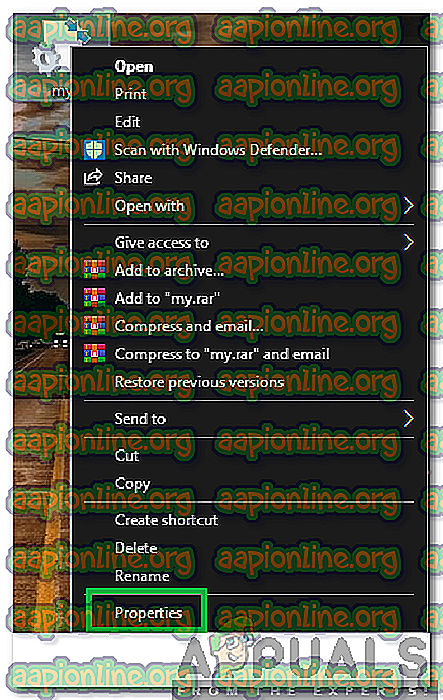
- Klik pada tombol " Advanced " di depan tajuk " Attributes ".
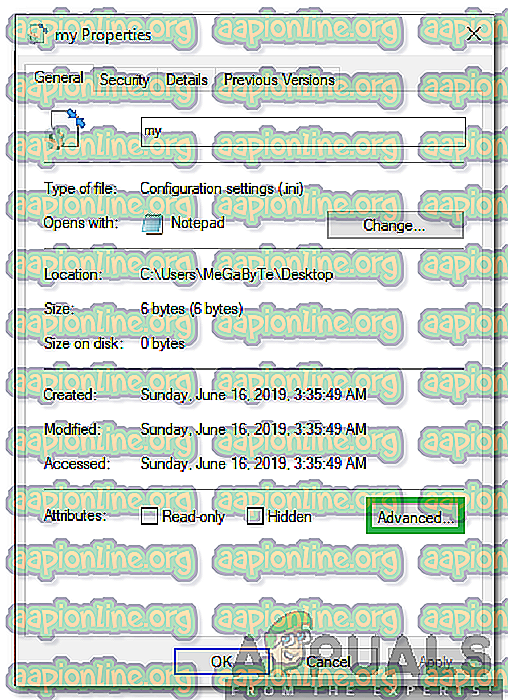
- Hapus centang pada opsi " Compress Contents to Save Disk Space ".
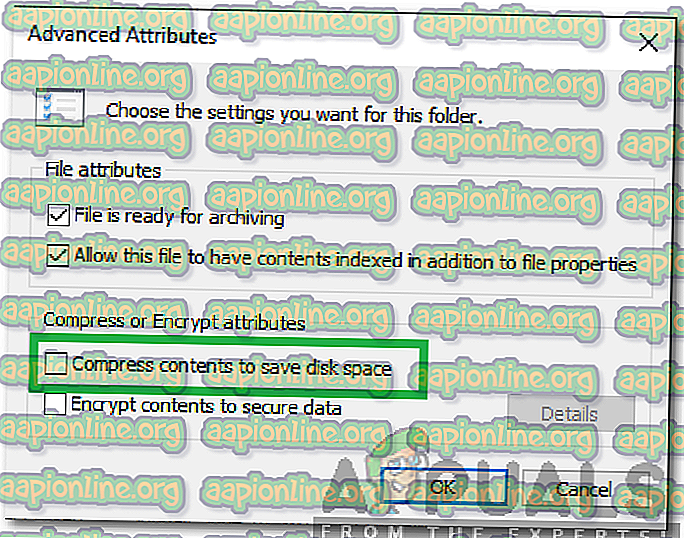
- Klik " Terapkan " untuk menyimpan pengaturan Anda dan pilih " OK " untuk menutup jendela.
- Blue Arrows sekarang akan hilang.



